この記事で何が言いたい事2点
①iPad用のMagic Keyboardを別の名前にしてほしかった。
②BluetoothのMagic KeyboardをiPadと組み合わせてラップトップにして使ってみたら意外と使えた。
どちらも以下に解説しようと思う。
「Magic Keyboard」と別の名前にして欲しかった件
ご存知ない方に説明すると、Appleが出しているMagic Keyboardには大きく2種類存在するんだ。
1つはiMac等に付属してくるBluetoothで接続するタイプのMagic Keyboardだ。
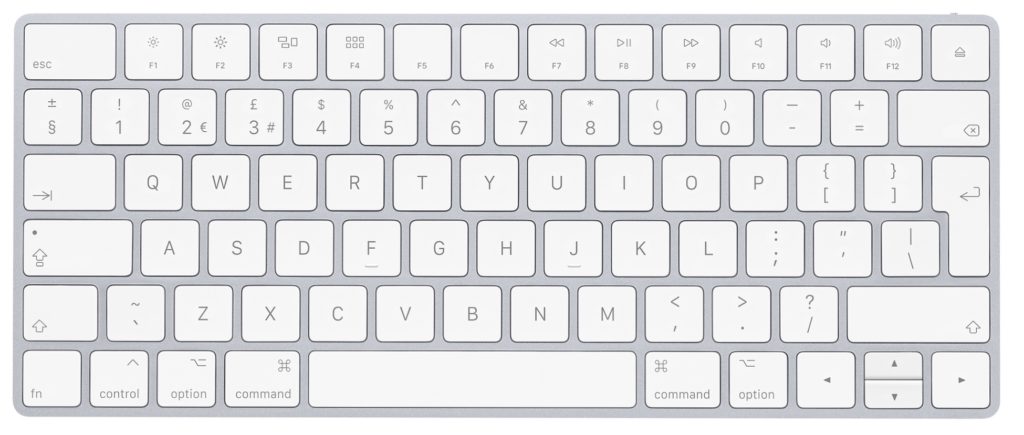
もう1つは2020年に発売されたiPad Proに直接接続して使う専用のMagic Keyboardである。

現在は「Magic Keyboard」でgoogle検索すると下のiPad用のが検索1位で出てくる。
別にiPad用のMagic Keyboardが嫌いな訳ではない。
ただ、それこそ今書いているときにいちいち「iPad用の」とか「Bluetooth」とかを付けるのが煩わしい。
マーケティング戦略もあるのかもしれないが…
そもそもなぜラップトップなのか?
本日の作業をしようと思っていたらテーブルを占拠されていたからだ。
外出時にテーブルが使えない場面に出くわすかもしないので、試しにやってみた。
ラップトップにするために使用したもの
- iPadPro12.9(2018年モデル)
- Magic Keyboard(Bluetooth)
- ESR iPad Pro 12.9inch 2018 ケース(スマートフォリオの類似品)
iPad Proをラップトップとして使ってみた
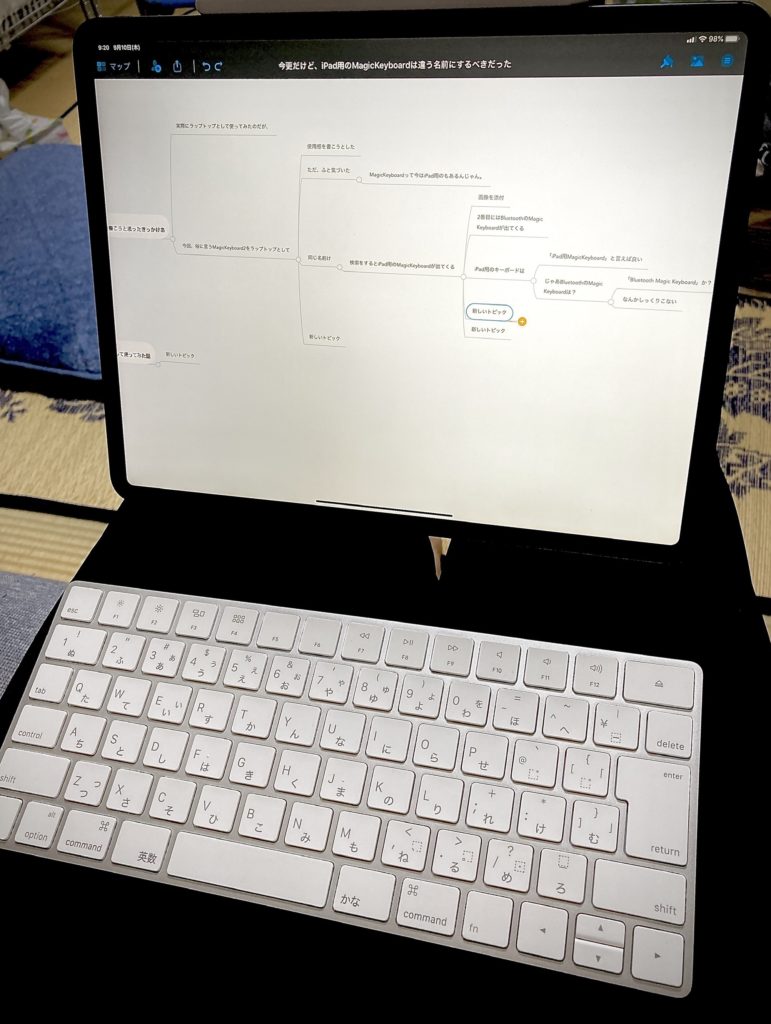
ということで膝上に乗せてみたらこんな感じ。
服装が黒っぽいステテコだったものでわかりづらいが、かなり膝先端に近い位置に置いている。
ちょっと危なっかしいが、思ったよりバンバン作業が進むので結果は上々と言ったところだ。
気になった点としては、①タッチすると画面が倒れそうで怖い、②画面の角度を調整できない、③足を平行にすると違和感がある って感じ。
①タッチすると画面が倒れそうで怖い
iPadをケースをスタンドにして立て掛けている状態を見ればわかると思うが、そこまでバランスが良いわけではない。卓上でも押せば倒れてしまうのに、バランスが悪く真っ平らではない膝上ではちょっと怖い。
今回は自宅で床は茣蓙をしいてあるから、大きく傷はつかないだろうが、硬い床にiPad Proを落とすリスクを考えながらの作業なんて気が気じゃない。作業なんて出来まへん。
②画面の角度を調整できない
長時間作業をしていると身体が疲れてくるので、前のめりにしたり身体を伸ばしてみたりと体制を替えながら作業をしたりすることもあると思うが、画面の角度を替えられないのでそれがやり辛い。
そもそも、今回はゆったり座れるタイプのソファだから作業を出来たものの、よくあるチェア等では恐らく快適な作業は出来ないと感じている。
③足を平行にすると違和感がある
これは完全に僕の身体が原因だろう。
太もも周りの肉の量が多いので、普段は結構足を広げた体制になりがちだ。
足を90度くらいに平行にして座ると、別に痛いとかではないのだが股関節あたりに違和感を感じる。
iPadをラップトップ化できそうなアクセサリたち
iPad Pro用 Magic Keyboard

純正では一番ラップトップっぽくなる。
トラックパッドは使いやすいし、キーボードもそれなりに打ちやすい。
ただしMagic Keyboard(Bluetooth)には負ける。コスパも最悪だし角度も微妙にしか付けれない。いらない。
Logicool Slim Folio Pro

純正のKeyboard Folio をちょっと強化した感じのキーボード付きケース。
ケースは溝にグイッとはめ込む感じらしく、取り外しがし辛いのが難点だし、キーボードの角度も変更出来なそう。
コスパがあまり良くないので買わない。
Makuake ワンタッチでキーボードだけ着脱できる!iPad Pro用キーボードケース

クラファンのやつ。一番気になっているのはコレ。
ペンの収納が可能でキーボードの取り外しも可能。
しかも、HDMI、USB-C、USB-A×2、3.5mmイヤホンの5つのポート搭載!すげー!
ただ、画面角度がどれだけ付けれるのかがわからない。それだけがネック。
色々書いたけど結局はノートパソコンが一番
頑張ってラップトップ化するのは良いのだが、冷静になって考えてみると、
結局ノートパソコンが一番良いという結論になった。
でもお金が無いので買えないから、収益化を出来るよう頑張る。



